Lorsque vous utilisez Microsoft Windows, vous avez peut-être rencontré une corruption de données, un échec d'installation, des mises à jour du système d'exploitation interrompues et bien d'autres problèmes de ce type. Si l’un de ces problèmes survient, le système ne fonctionnera pas correctement. Par exemple, vous avez installé une application problématique ou une mise à jour du système provoquant des problèmes, mais vous ne parvenez pas à la désinstaller. Il n’est pas nécessaire de le faire car, dans le système d’exploitation Windows, Microsoft propose System Points de restauration qui permettent aux utilisateurs de restaurer leur système à l'état où le Point de restauration du système a été créé.
Cet article est un guide détaillé sur la gestion des « points de restauration du système Windows » :
Que sont les points de restauration du système sous Windows et pourquoi sont-ils nécessaires ?
UN Point de restauration du système sur Microsoft Windows est défini comme l'image des fichiers système importants. Nous vous recommandons de créer un Point de restauration avant d'installer une mise à jour Windows ou une application tierce, car il n'existe aucun moyen de récupérer le système après le désastre provoqué par son installation. UN Point de restauration du système est, sans aucun doute, un véritable sauveur qui ramènera votre système à son état antérieur et l'empêchera de causer davantage de dommages à vos données.
Comment créer un point de restauration système sous Windows ?
Le Point de restauration du système sur Microsoft Windows est créé comme expliqué dans les étapes suivantes :
Étape 1 : Activer la protection du système
Protection du système est une fonctionnalité de sécurité sur Microsoft Windows qui permet aux utilisateurs de créer Points de restauration du système , il doit donc être activé pour en créer un. Pour l'activer, appuyez sur la touche Windows + je pour ouvrir le Application Paramètres Windows, et de là, accédez à Système ⇒ À propos ⇒ Protection du système :

Cela ouvrira le Propriétés du système fenêtre; à partir d'ici, sélectionnez Protection du système , choisissez le disque système et appuyez sur le bouton Configurer bouton:
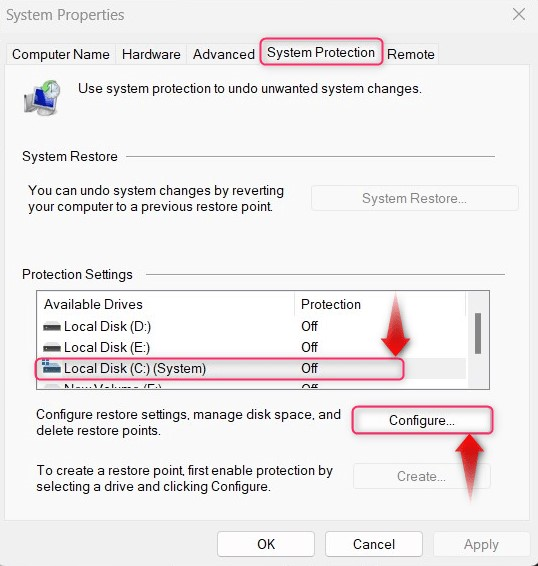
Suivant Activez la protection du système, spécifie le Utilisation de l'espace disque, et frappe le D'ACCORD bouton pour en créer un. Si vous avez déjà créé un Point de restauration du système , Utilisez le Supprimer bouton pour le supprimer (supprime tous les points de restauration du système) :
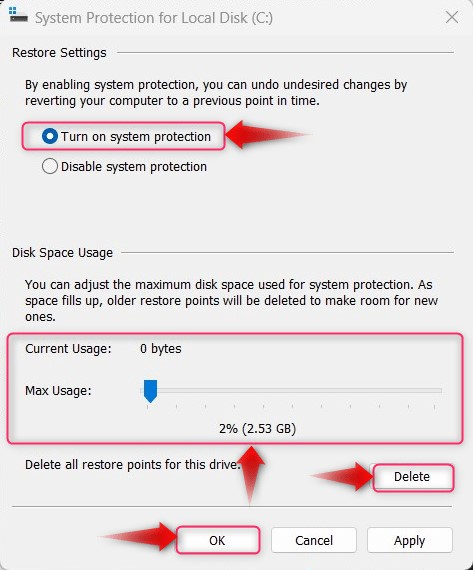
Étape 2 : Créer un point de restauration système
Créer un Point de restauration du système, frapper le Créer bouton dans le Propriétés système (protection du système) fenêtre. Le Créer Le bouton sera utilisable une fois la protection du système activée (expliquée à l’étape 1) :
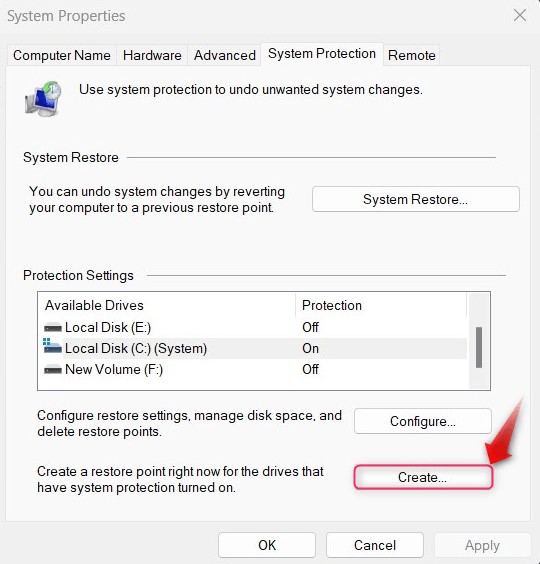
Ensuite, nommez le Point de restauration et frappe le Créer bouton:
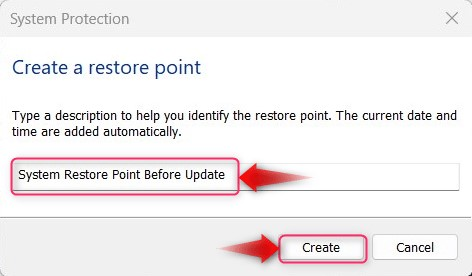
Le Point de restauration est maintenant créé :
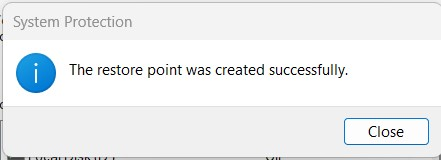
Comment gérer/supprimer les points de restauration du système sous Windows ?
Pour gérer/supprimer le Points de restauration du système sous Windows, essayez l'une des méthodes suivantes :
Méthode 1 : gérer/supprimer les points de restauration via le nettoyage de disque
Le Nettoyage de disque est utilisé pour effacer les fichiers et dossiers temporaires du système, mais il peut également supprimer les Points de restauration . Pour ce faire, suivez les instructions indiquées ci-dessous :
Étape 1 : Ouvrez l'utilitaire de nettoyage de disque
Pour ouvrir le ' Nettoyage de disque ', utilisez le menu Démarrer de Windows et appuyez sur le bouton Exécuter en tant qu'administrateur option:
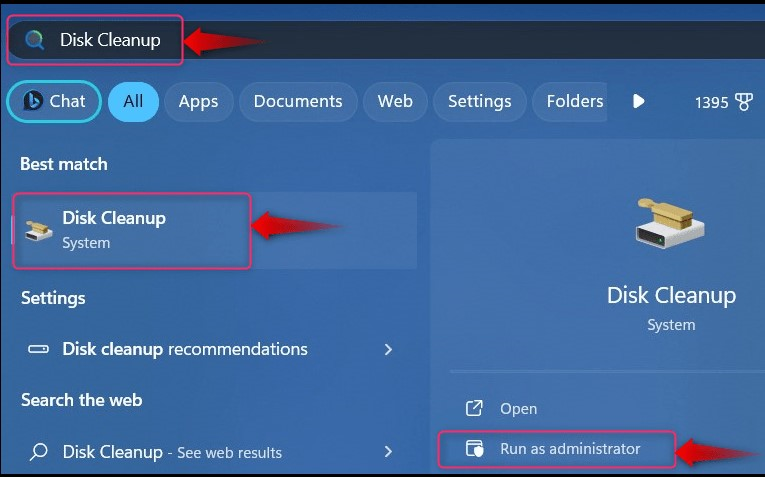
Ensuite, vous devez sélectionner le disque ; sélectionnez le disque sur lequel le système d'exploitation Windows est installé car c'est là que le Points de restauration sont stockés:
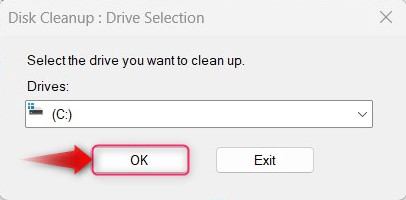
Étape 2 : Supprimer les points de restauration du système
Dans le Nettoyage de disque, sélectionner Plus d'options puis déclencher Nettoyer sous le « Restauration du système et clichés instantanés » pour supprimer le Points de restauration du système :
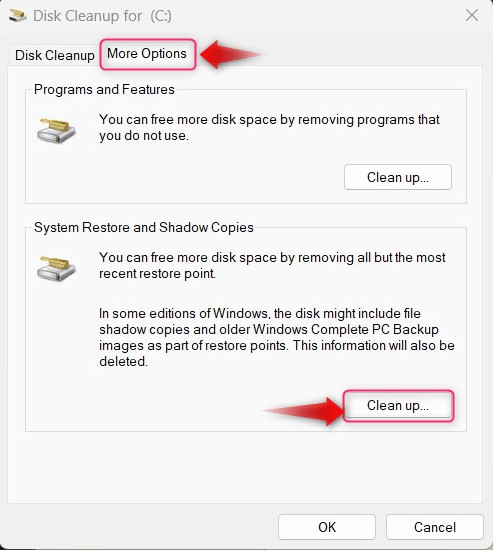
Méthode 2 : gérer/supprimer les points de restauration à l'aide de Windows PowerShell/invite de commande
Pour gérer/supprimer le Points de restauration à l'aide de Windows PowerShell/Invite de commandes, suivez les étapes indiquées ci-dessous :
Étape 1 : Ouvrez Windows PowerShell/Invite de commandes
Utilisez la barre de recherche du menu Démarrer de Windows pour trouver le Invite de commandes/Windows PowerShell et utiliser le Exécuter en tant qu'administrateur bouton pour l'ouvrir :
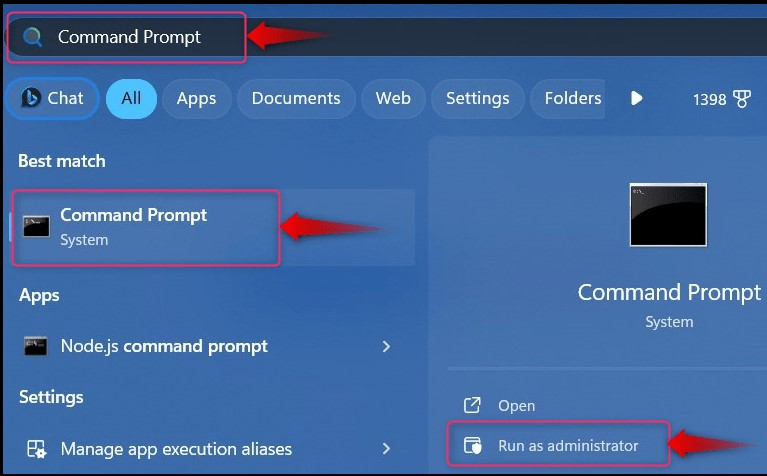
Étape 2 : Supprimer tous les points de restauration Windows
Pour supprimer tous les Points de restauration Windows à l'aide de Windows PowerShell/Invite de commandes, exécutez la commande suivante et appuyez sur le bouton ET bouton lorsque vous y êtes invité :
vssadmin supprimer les ombres / tous

Étape 3 : Supprimez le point de restauration Windows le plus ancien
Pour supprimer le plus ancien, Point de restauration à l'aide de Windows PowerShell/Invite de commandes, exécutez la commande suivante et appuyez sur le bouton ET bouton lorsque vous y êtes invité :
vssadmin Supprimer les ombres / Pour =C : / Le plus ancien
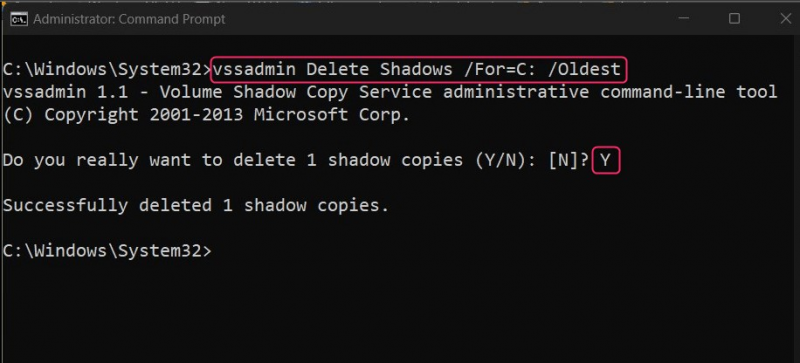
Méthode 3 : gérer/supprimer les points de restauration des paramètres de protection du système
Le Protection du système se trouve sous le Propriétés du système, où vous pouvez trouver des configurations système avancées, pour gérer/supprimer le Points de restauration du Paramètres de protection du système, suivez les étapes ci-dessous :
Ouvrir les paramètres de protection du système
Pour ouvrir les paramètres de protection du système, appuyez sur le bouton Windows + je pour ouvrir le Application Paramètres Windows, et de là, accédez à Système ⇒ À propos ⇒ Protection du système :
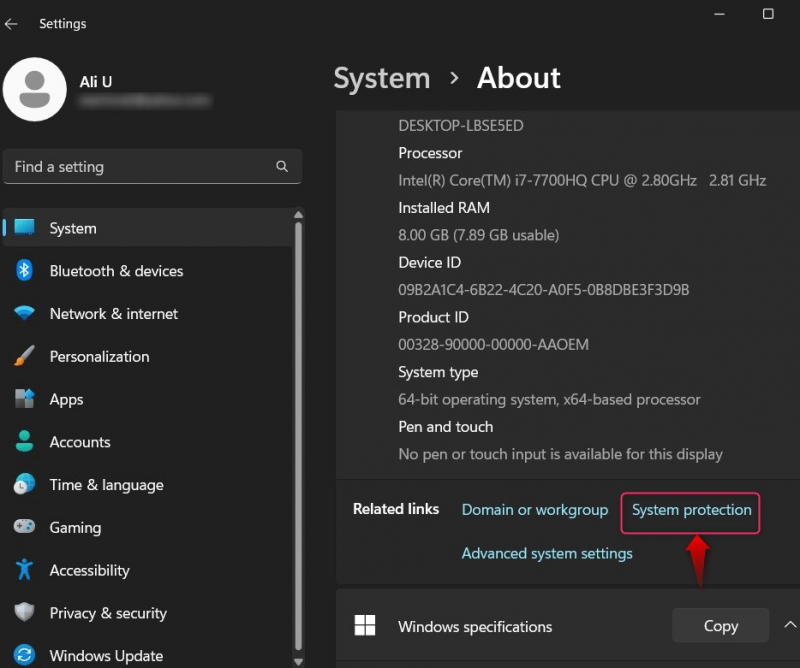
Du Propriétés du système , sélectionnez le Protection du système et appuyez sur l'onglet Configurer bouton:
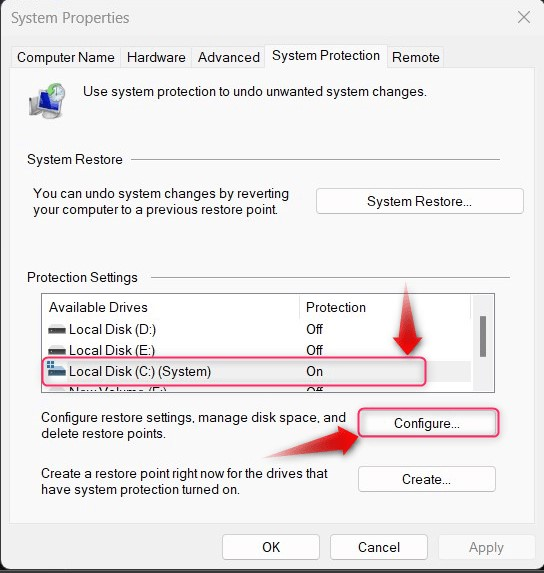
Dans la fenêtre suivante, utilisez le Supprimer bouton pour tout supprimer Points de restauration du système Windows :
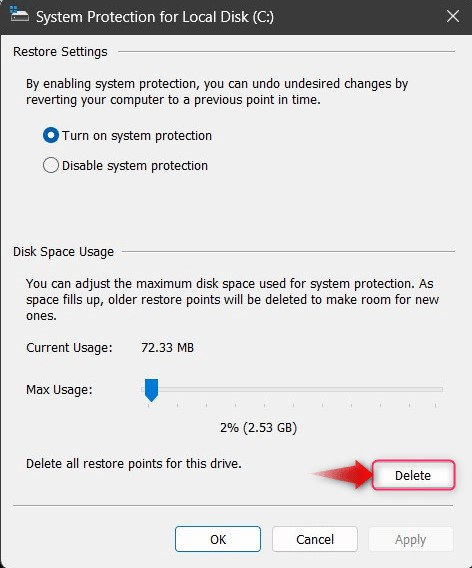
Méthode 4 : gérer/supprimer les points de restauration à l'aide de l'outil CCleaner
CCleaner est un outil tout-en-un incroyablement robuste qui peut supprimer les fichiers temporaires du système et les fichiers de registre restants, désinstaller des programmes et supprimer les Points de restauration du système. En supposant que vous ayez , lancez-le via le raccourci ou le menu Démarrer de Windows :
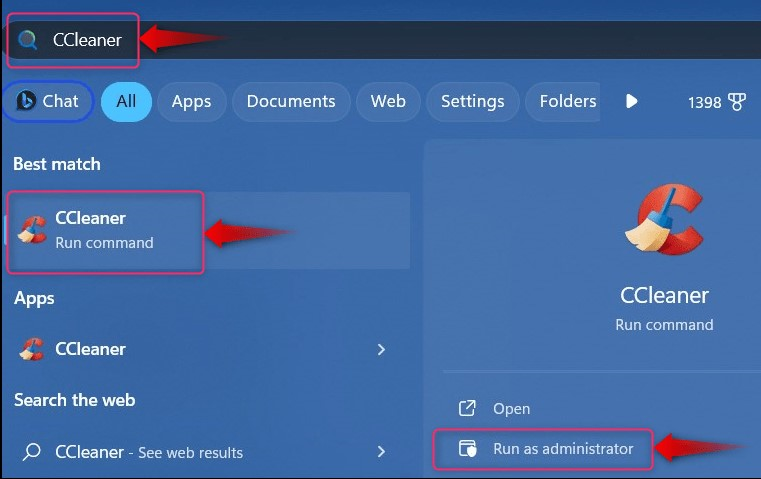
Après avoir ouvert le CCleaner , suivez les instructions ci-dessous :
-
- Sélectionnez Outils.
- Dans les outils, sélectionnez Restauration du système.
- Dans la restauration du système, sélectionnez le point de restauration que vous souhaitez supprimer (le dernier ne peut pas être supprimé pour des raisons de sécurité).
- Appuyez sur le bouton Supprimer pour supprimer le point de restauration sélectionné :
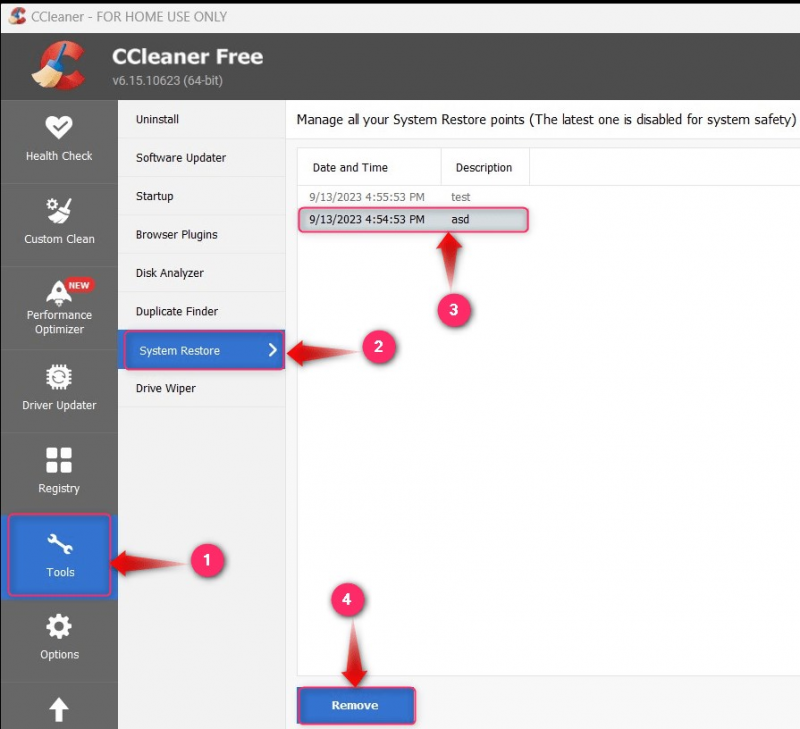
C'est tout pour la gestion des points de restauration du système Windows.
Conclusion
Le Points de restauration du système sous Windows sont gérés/supprimés via le Nettoyage de disque utilitaire, Protection du système paramètres, Invite de commande/PowerShell, ou la CCleaner . Le Points de restauration sous Windows, permettent aux utilisateurs de revenir à l'état précédent du système au moment de sa création. Il est généralement créé avant d'installer Windows Update ou une application tierce pour éviter les catastrophes.